コンピューターで32ビットまたは64ビットのWindowsを実行していますか?

現在市販されているほぼすべてのコンピューターが64ビットを実行していますが、まだ優れた32ビットWindowsにとどまる可能性のあるものがあります。お使いのコンピューターが64ビットWindowsをサポートできないか、その時点で利用できなかった可能性があります。また、32ビットアプリケーション(ほぼ)常に64ビットハードウェアで動作します。32ビットオペレーティングシステムが誤ってインストールされた可能性があります。どのような場合でも、実行中の内容を確認する方法は次のとおりです。
注意: この記事は更新され、Windows 8も含まれるようになりました。
Windows 7
[スタート]メニューをクリックします。次に、[コンピューター]を右クリックし、[プロパティ]を選択します。
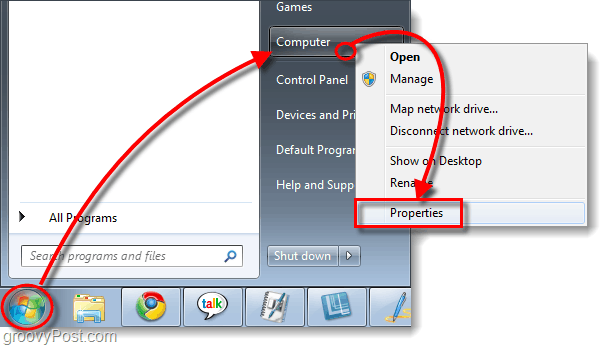
システム情報ページが表示されます。右側で[システムの種類]が表示されるまで下にスクロールします。 System Typeの下にリストされるのは32 または 64ビットオペレーティングシステム。
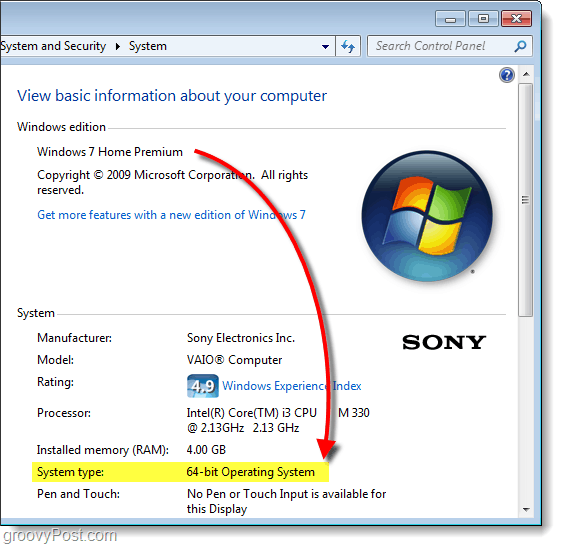
ウィンドウズ8
Windows 8にはいくつかの方法がありますが、最も簡単なのはキーボードショートカットを使用することです Windowsキー+ X パワーユーザーメニューを表示して、システムをクリックします。これは、最新のスタート画面またはデスクトップから実行できます。
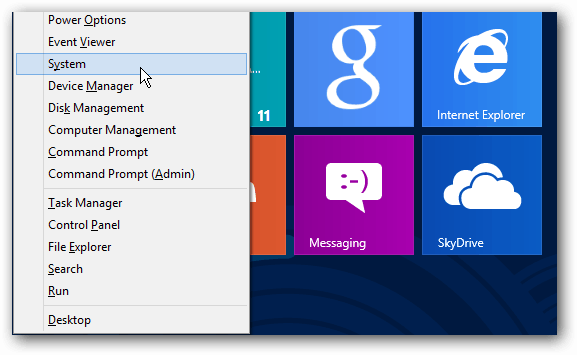
システムウィンドウが表示され、システムタイプを確認できます。
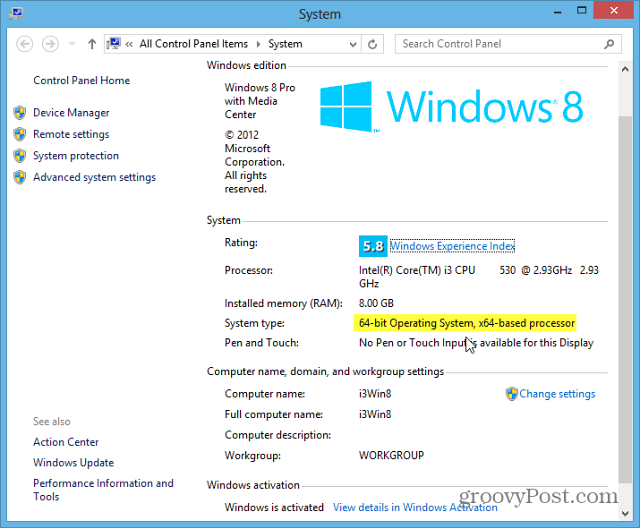
ウインドウズ10
ヒット Windowsキー+ X メニューからシステムを選択します。 [基本情報]セクションの下に、システムタイプが表示されます。
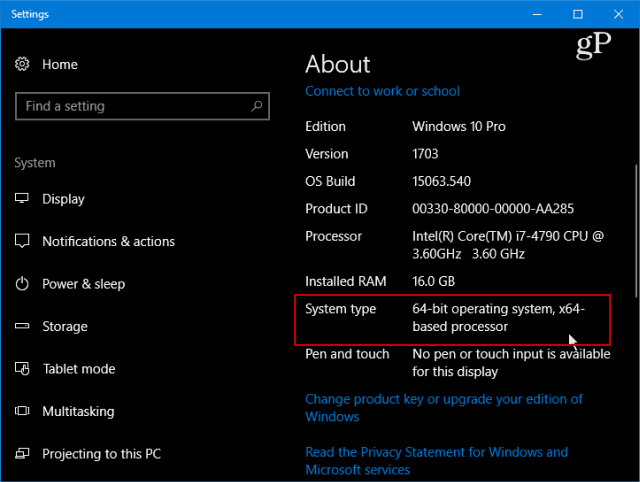
これで、32ビットを実行しているか、64ビットバージョンのWindows 7または8。この知識があれば、ソフトウェアをダウンロードするときに事前に計画し、システムに最適なバージョンを取得できます。
覚えておくべきこと:
- ほとんどの32ビットアプリケーションは64ビットシステムで動作します
- 64ビットアプリケーションは32ビットシステムでは動作しません
- 64ビットコンピューターを使用している場合は、可能な限り64ビットプログラムを使用します。64ビットプロセッサを利用できるため、実行速度が向上します。
あなたが正確に何を見つけることに興味があるなら バージョン 実行しているWindows 7の(ビルド)については、このgroovyガイドをご覧ください。

![ウィンドウ7の[マイコンピュータ]にコントロールパネルを追加し直す[方法]](/images/microsoft/add-the-control-panel-back-to-my-computer-in-window-7-how-to.png)








コメントを残す